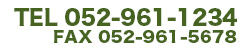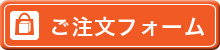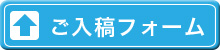8MB未満のファイルは、このホームページの入稿フォームよりWeb入稿が可能です。
※お客様の作業環境や送信するファイルの容量によって所要時間は異なります。
1.入稿する前に必ずデータの最終チェックをしてください。
データ作成時の注意点をご確認の上、必ずデータの最終チェックを行ってください。
Illustratorで文字がアウトライン化されていない、リンク画像のファイルが入っていない、写真データがRGB色指定だった…など。
| Macintosh | Windows | |||
| Illustrator |
・8.x ・10.x ・CS2.x ・CS4 ・CS6.x |
・9.x ・CS.x ・CS3.x ・CS5.x ・CC |
・8.x ・10.x ・CS2.x ・CS4 ・CS6.x |
・9.x ・CS.x ・CS3.x ・CS5.x ・CC |
| Photoshop |
・4.x ・6.x ・CS.x ・CS3.x ・CS5.x ・CC |
・5.x ・7.x ・CS2.x ・CS4.x ・CS6.x |
・4.x ・6.x ・CS.x ・CS3.x ・CS5.x ・CC |
・5.x ・7.x ・CS2.x ・CS4.x ・CS6.x |
| InDesign |
・CS4.x ・CS6.x |
・CS5.x ・CC |
Windowsは対応しておりません。 | |
データに問題があった場合、データの再送をお願いすることがあります。場合によっては納期が延びてしまうことがございますので、データ入稿の前にもう一度データのご確認をお願いいたします。
原則としてデータの修正は当社では行いません。ご了承願います。
2.レイアウトデータ、画像データを同一フォルダ上に入れてください。
フォルダにスクリーンショット、もしくはJPEG書き出ししたデータを一緒に入れてください。 データチェックに使用します。 関係のないデータは入れないでください。
※フォルダ名は半角にしてください。
見本データは色見本には使用いたしません。
データ確認&トラブルを防ぐ為の参考とさせて頂きます。ご了承ください。
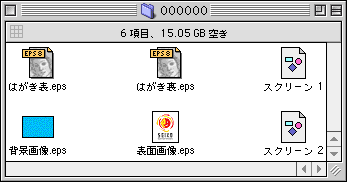
3.データは必ず圧縮してください。
圧縮ソフトはMacintoshの場合「Aladdin DropStuff(ドロップスタッフ)」、
Windowsの場合は「WinZip(ウィンジップ)」や無償配布の「+Lhaca(ラカ)」をご利用ください。
ファイルの圧縮により転送時間の軽減や、データ破損の危険性を低減することが出来ます。
※圧縮ソフトの詳細につきましては、各ツールの公式HPよりご確認ください。
4.入稿フォームからデータをアップロードしてください。
データ入稿完了後、ご確認用メールを送信いたします(自動返信メール)。
数分程度お待ちいただいた上メールが届かない場合は再度送信してください。
〒460-0003 愛知県名古屋市中区錦3丁目14-14 夢現錦ビル10F TEL 052-961-1234 FAX 052-961-5678
Copyright © 2014 YADOKARI24 Inc. All Rights Reserved.